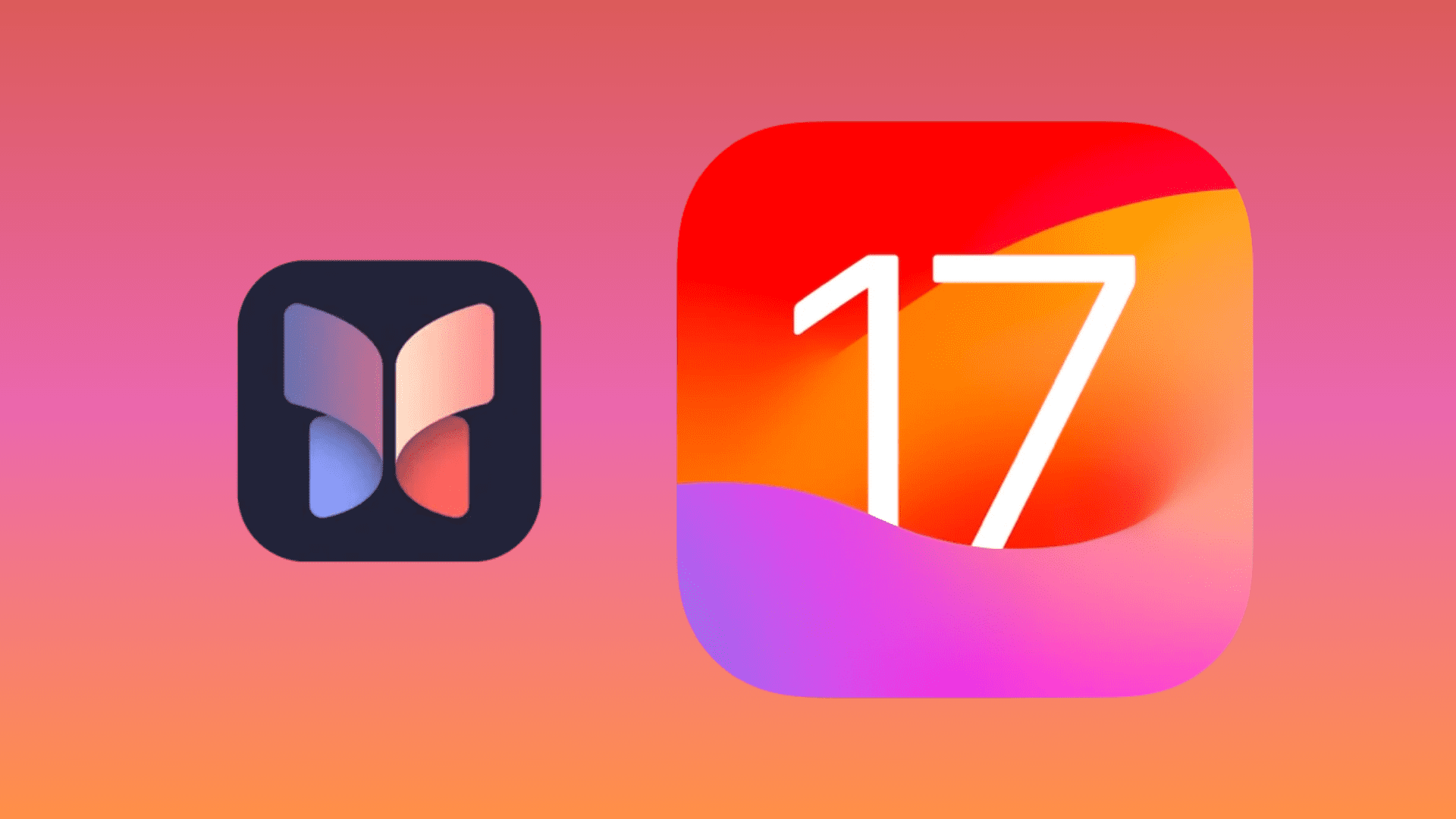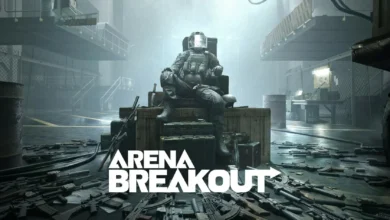بعدما قامت شركة أبل بالإعلان عن تطبيق Journal وتوفيره على أجهزة iOS في التحديث الأخير iOS 17.2، لم يلاحظ العديد من المستخدمين وجود التطبيق أو لم يعرفوا كيفية الاستفادة منه. من خلال هذا المقال، سنقدم شرحًا شاملاً للطريقة الأمثل لاستخدام التطبيق والاستفادة من إمكانياته بشكل سهل في تسجيل يومياتك.
يعمل تطبيق Journal كمسجل ليومياتك أو مفكرة لتدوين الأفكار، مع إمكانية إضافة الصور والمقاطع الصوتية. كما يقدم التطبيق أيضًا ميزة الاقتراحات للمواضيع، مما يسهل تدوين يومياتك بطريقة مُنظَّمة باستخدام الذكاء الاصطناعي المدمج فيه. ويضمن التطبيق أمانًا أكبر من خلال ميزة قفل المحتوى التي تحافظ على خصوصيتك، حيث يمكن الوصول إلى المحتوى الخاص بك إلا من خلالك.
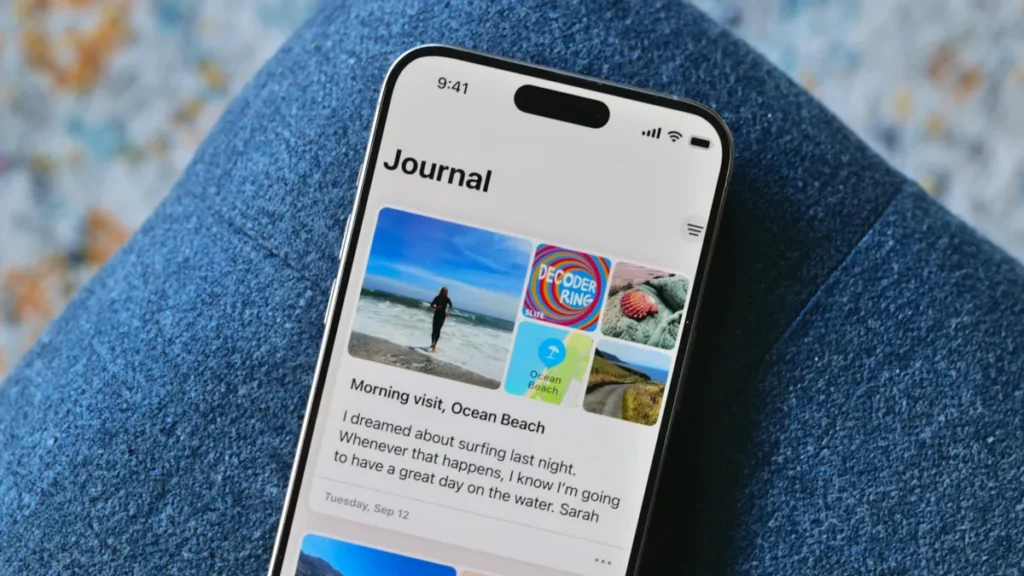
طريقة الوصول لتطبيق Journal
للوصول إلى التطبيق، يجب تحديث نظام التشغيل إلى iOS 17.2. بعد التحديث، ستجد التطبيق متاحًا على هاتفك. عند فتح التطبيق، ستظهر واجهته، وفي أسفل الشاشة سترى زر الإضافة (+). بالضغط عليه، ستجد مجموعة من الاقتراحات من التطبيق أو يمكنك الضغط على زر “New Entry” أو “إدخال جديد” من الأعلى للبدء في تدوين يومياتك.
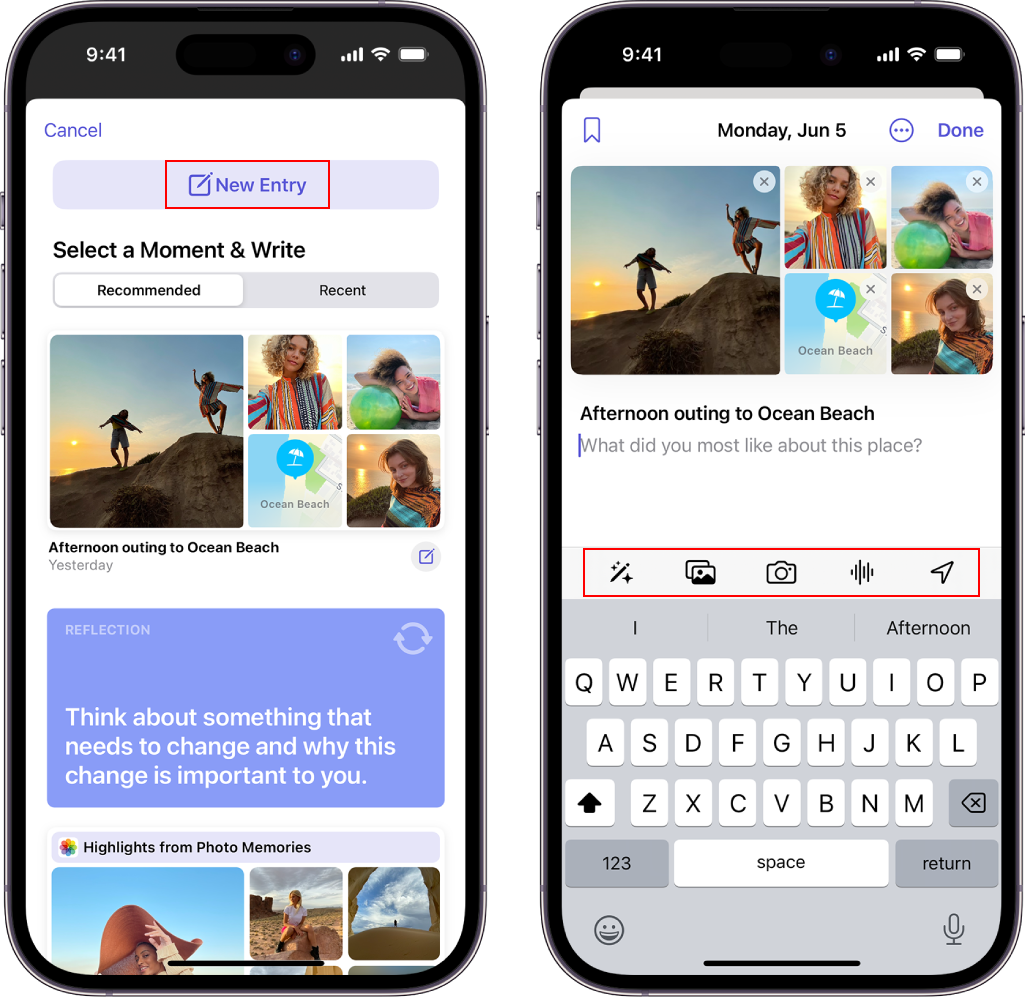
بعذ ذلك ستجد صفحة تشبه تطبيق Notes إلى حد كبير. في أسفل الشاشة، سترى أزرار تُساعدك في كتابة تدويناتك. يمكنك إضافة الصور، التقاط صورة، أو تسجيل مقطع صوتي، وحتى إضافة موقع للتدوينة. بالإضافة إلى ذلك، هناك زر خاص يستخدم الذكاء الاصطناعي لاقتراح مواضيع أو أفكار لمساعدتك في كتابة التدوينات.
طريقة إعداد جدولة التدوين
التطبيق يتيح لك الالتزام المستمر بتسجيل يومياتك عبر نظام جدولة قابل للضبط. يُمكنك إعداد جدول زمني يحدد الأوقات التي تفضل فيها كتابة التدوينات، وستحصل على إشعارات تذكيرية في هذه الأوقات. لتفعيل هذه الميزة، انتقل إلى Settings (الإعدادات)، اختر تطبيق Journal، ثم Journaling Schedule (جدولة اليوميات). بعد تفعيل الجدولة، يُمكنك اختيار الأيام التي تُفضل فيها كتابة التدوينات، وبعد ذلك ستصلك تنبيهات تذكيرية لبدء تسجيل الأحداث.
طريقة قفل التطبيق
لحماية خصوصيتك ومعلوماتك، يقدم التطبيق ميزة أمان إضافية حيث لا يُمكن فتح التطبيق إلا عبر Face ID أو Touch ID أو رمز الدخول للهاتف. هذا الإجراء يهدف إلى منع الوصول غير المصرح به إلى سجلاتك اليومية وضمان سرية محتواك الشخصي.
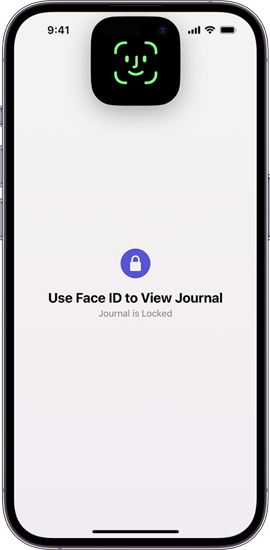
لتفعيل هذا الخيار، يُرجى الدخول إلى قائمة الإعدادات (Settings) واختيار تطبيق Journal. بعد ذلك، حدد خيار “Lock Journal” (قفل اليوميات) وأدخل رمز المرور الخاص بجهازك. من ثم، قم بتفعيل الخيار “Lock” (القفل) واختر “Require Passcode” (الحاجة لرمز المرور) من بين الخيارات الأربعة المتاحة.
- Immediately (فوراً)
- After 1 minute (بعد دقيقة)
- After 5 minutes (بعد 5 دقائق)
- After 15 minutes (بعد 15 دقيقة)
باتباع هذه الخطوات، يُمكنك الآن البدء في استخدام تطبيق Journal لتسجيل يومياتك واللحظات المهمة في حياتك، مع إضافة المزيد من الخصوصية لحماية تدويناتك من الوصول غير المصرَّح به.